
O Windows 10 foi projetado para PCs comConexões de Internet e normalmente usa o máximo de largura de banda de download e upload que deseja, sem solicitar. Definir uma conexão como medida coloca você de volta no controle e é essencial em alguns tipos de conexões.
Você sempre vai querer fazer isso em conexões comlimites de dados, hotspots móveis, conexões de Internet via satélite, conexões dial-up e tudo mais. Dá a você mais controle sobre sua conexão e impede o Windows de engolir largura de banda. No Creators Update, a Microsoft agora permite que você defina facilmente uma conexão Ethernet com fio como medida também.
O que faz a configuração de uma conexão como medida
Definir uma conexão como medida impede o Windows de usar a largura de banda automaticamente de várias maneiras. Isso é exatamente o que ele faz:
RELACIONADOS: Como impedir o Windows 10 de baixar automaticamente atualizações
- Desativa o download automático da maioria das atualizações do Windows: O Windows não baixa automaticamente a maioriaatualizações do Windows Update em conexões limitadas à Internet. Você receberá um botão “Download” no qual pode clicar sempre que quiser instalar as atualizações. No Creators Update, a Microsoft agora concedeu ao Windows Update permissão para baixar atualizações críticas de segurança, mesmo se sua conexão estiver marcada como limitada. A Microsoft prometeu não abusar disso.
- Desativa o download automático de atualizações de aplicativos: A Windows Store não faz download automaticamenteatualizações para seus “aplicativos de armazenamento” instalados em conexões limitadas, também. Aplicativos de desktop como Chrome, Firefox e outros continuarão se atualizando normalmente.
RELACIONADOS: Como impedir o Windows 10 de carregar atualizações para outros PCs pela Internet
- Desativa o envio ponto a ponto de atualizações: Em uma conexão limitada, o Windows 10 não usarásua largura de banda de upload para compartilhar atualizações com PCs pela Internet. O Windows 10 faz isso por padrão, consumindo sua permissão de upload potencialmente limitada para reduzir as contas de largura de banda da Microsoft.
- Os blocos podem não ser atualizados: A Microsoft diz que os blocos dinâmicos no menu Iniciar ou na tela Iniciar “podem” parar de atualizar em uma conexão medida.
- Outros aplicativos podem se comportar de maneira diferente: Aplicativos - principalmente aplicativos do WindowsStore — poderia potencialmente ler esta configuração e se comportar de maneira diferente. Por exemplo, um cliente BitTorrent de “aplicativo universal” pode potencialmente parar o download automaticamente quando conectado a uma conexão limitada.
RELACIONADOS: Como limitar a velocidade de transferência permitida do OneDrive
O cliente OneDrive do Windows 10 parece nãorespeite a configuração de “conexão controlada” e sincronizará as conexões limitadas, ignorando sua preferência. A integração do OneDrive do Windows 8.1 funcionou de forma diferente e não sincronizava arquivos offline em uma conexão de Internet limitada. Esta é apenas uma das muitas maneiras pelas quais o OneDrive no Windows 10 é um retrocesso em relação ao Windows 8.1, e a Microsoft pode mudar isso no futuro. Você pode, no entanto, limitar a velocidade de transferência permitida do OneDrive dentro do aplicativo.

Quando você deve definir uma conexão como medida
A Microsoft diz que você deve definir uma conexão comomedido se o seu provedor de serviços de Internet limitar os dados que você pode usar. No entanto, você também pode querer fazer isso para evitar que o Windows use sua largura de banda, exceto quando você escolher, especialmente em conexões mais lentas:
- Conexões de dados móveis: Se você tiver um laptop ou tablet com Windows 10 com uma conexão de dados móveis integrada, o Windows 10 definirá automaticamente essa conexão como medida para você.
RELACIONADOS: Como compartilhar a conexão com a Internet do seu smartphone: pontos de acesso e compartilhamento de conexão explicados
- Pontos de acesso de dados móveis e smartphones: Se você estiver se conectando a uma rede de dados móvelconectando-o com seu smartphone por Wi-Fi - ou usando um dispositivo de ponto de acesso móvel dedicado - você precisará defini-lo como medido após a conexão. O Windows 10 não consegue reconhecê-los automaticamente.
- Conexões de Internet em casa com limites de largura de banda: Se o seu provedor de serviços de Internet implementar limites de largura de banda - mesmo que eles apenas limitem os dados entre certas horas do dia - você desejará definir a conexão como medida no Windows.
- Conexões de Internet lentas: Se você estiver usando uma Internet via satélite ou dial-upconexão, você pode querer definir a conexão como medida para evitar que o Windows monopolize sua conexão baixando atualizações enquanto você está usando.
- Qualquer cenário em que você deseja controlar atualizações e downloads: Você pode querer que o Windows baixe e instale as atualizações de acordo com sua programação, dando a você controle total sobre quando essas atualizações são baixadas e instaladas de acordo com sua programação.

Como definir uma conexão Wi-Fi como medida
Para definir uma conexão Wi-Fi como medida, vá para Configurações> Rede e Internet> Wi-Fi. Clique no nome da conexão Wi-Fi à qual você está conectado.

Ative a opção “Definir como conexão medida” aqui.

Observe que isso afeta apenas a rede Wi-Fiao qual você está conectado no momento. O Windows se lembrará dessa configuração, no entanto, e essa rede Wi-Fi específica sempre será tratada como uma rede medida sempre que você se conectar.
Assim que você sair da rede Wi-Fi econectar-se a outra rede Wi-Fi que não seja considerada medida, o Windows 10 irá retomar automaticamente o download das atualizações e usar os outros recursos restritos. Você precisará definir essa conexão Wi-Fi como medida após conectar para impedir que isso aconteça.
Como definir uma conexão Ethernet como medida
Para definir uma conexão Ethernet com fio como medida, vá para Configurações> Rede e Internet> Ethernet. Clique no nome da sua conexão Ethernet aqui.

Ative a opção “Definir como conexão medida” para a rede à qual você está conectado.
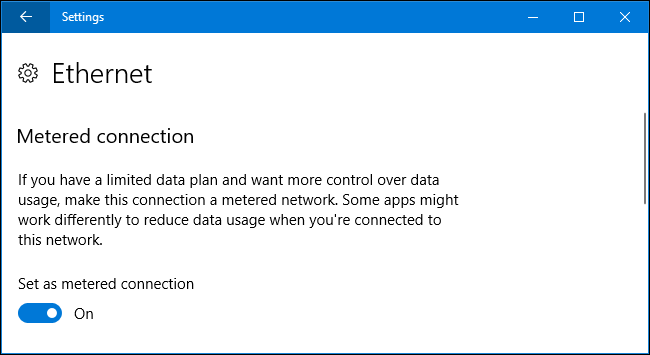
Observe que isso afeta apenas aqueleConexão Ethernet. Se você se conectar a outra rede posteriormente - por exemplo, se você se conectar a uma rede Wi-Fi que não esteja marcada como medida - o Windows 10 começará a baixar as atualizações automaticamente normalmente.
Esta opção foi adicionada na Atualização de Criadores do Windows 10. Em versões anteriores do Windows 10, você só pode definir uma conexão Ethernet medida com um hack do registro.
RELACIONADOS: Como definir o "horário ativo" para que o Windows 10 não seja reiniciado em um momento ruim
Conexões medidas são uma solução parcial paraA natureza do Windows 10 que consome muita largura de banda. Para pessoas com conexões de Internet limitadas, provavelmente seria melhor ver mais opções aqui. Por exemplo, uma opção que instrui o Windows a baixar automaticamente as atualizações apenas em certas horas do dia seria ideal para ISPs que aumentam o limite de dados fora do horário comercial. Embora o Horário ativo permita que você controle a hora do dia em que o Windows 10 instala as atualizações, esse recurso não permite que você controle quando o Windows realmente as baixa.








